Bu makale, Makine Çevirisi kullanılarak üretilmiştir.
Pipedrive entegrasyonu: Xero
Pipedrive–Xero entegrasyon uygulaması ile anlaşma detay görüntüsünden fatura oluşturabilir ve bunları iki araç arasında veri kopyalama ve yapıştırma sıkıntısı olmadan Xero hesabınıza sorunsuz bir şekilde gönderebilirsiniz.
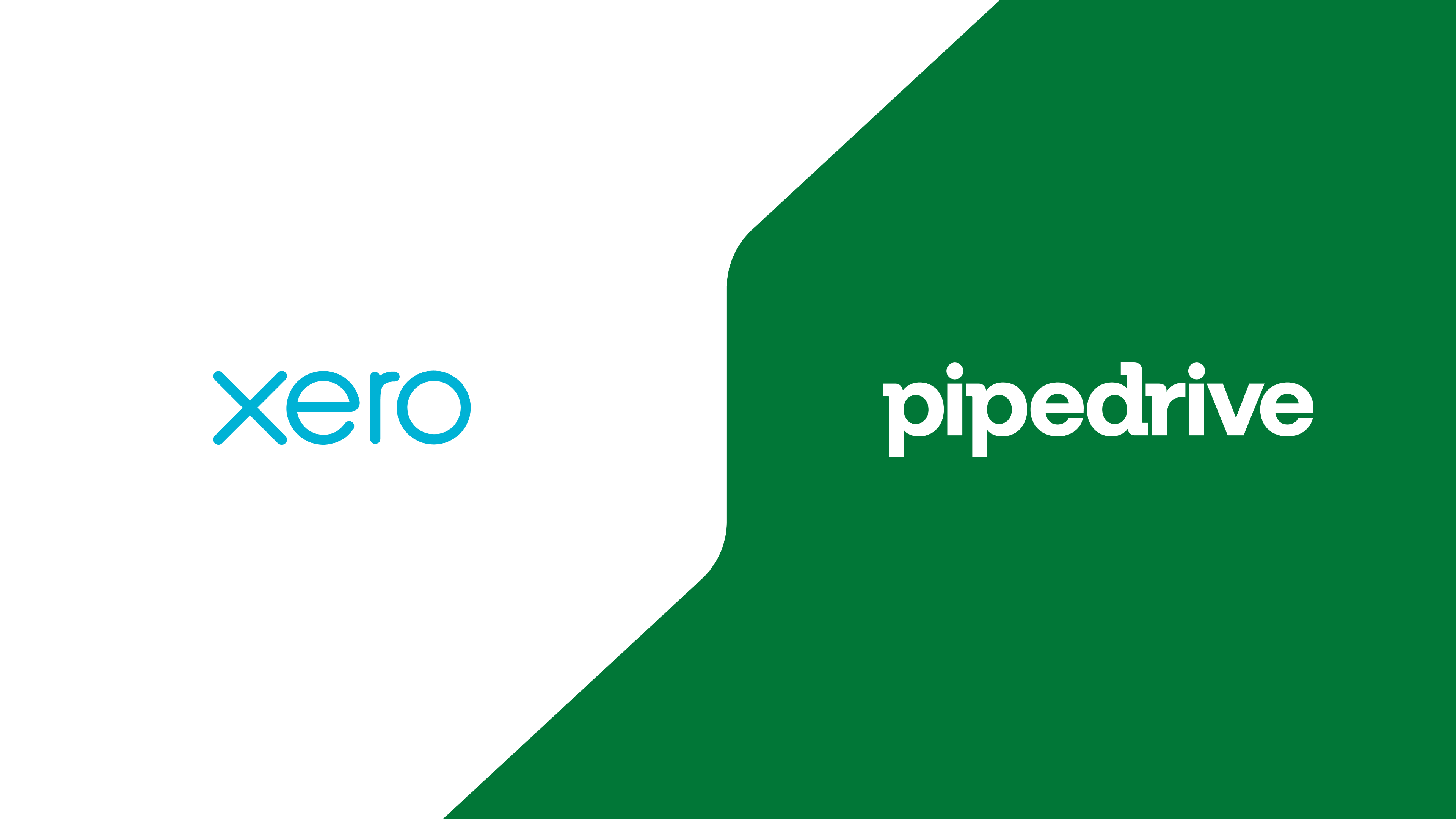
Xero entegrasyonunu nasıl etkinleştirebilirim?
Bu entegrasyonun faydalarını kullanmaya başlamadan önce, Xero hesabınızı Pipedrive şirket hesabınıza bağlamanız gerekmektedir.
Başlamak için, herhangi bir Pipedrive işlem detay görünümüne gidin ve "Fatura oluştur" sekmesine tıklayın. Orada, "Pazarda Görüntüle" düğmesine tıklayarak Pipedrive Marketplace adresine gidin.
Alternatif olarak, Araçlar ve uygulamalar > Faturalandırma bölümüne giderek uygulamalar listesinden Xero entegrasyonunu bulabilirsiniz.

Xero entegrasyonunu bulduktan sonra, "Şimdi Yükle" düğmesine tıklayın ve Xero hesabınızın giriş bilgilerini sağlayın. Uygulamanın kaldırılması, Araçlar ve uygulamalar > Pazar uygulamaları bölümünde bulunabilir.
Geçerli Xero giriş bilgileriniz onaylandıktan sonra, Xero entegrasyonu için tercihlerinizi belirlemek için Pipedrive'a yönlendirileceksiniz.

Xero entegrasyonunuzu programladığınızda, Xero tarafından belirlenen fatura alanlarını hangi Pipedrive alanlarının dolduracağını ve faturalarınızın müşterileriniz için ne zaman vadeye gireceğini seçmeniz gerekecektir.
- Alıcı – Bu alan faturayı kime göndermek istediğinizi belirtmek içindir. Faturalar genellikle bir şirketin borç hesapları departmanı tarafından ödenir, bu nedenle Pipedrive'ın Kuruluş - Adı alanını kullanmanızı öneririz. Ayrıca diğer Kuruluş, Kişi iletişimi ve İşlem alanlarından seçim yapabilirsiniz.
- Adres – Bu alan, faturanın alıcısının fiziksel adresi içindir. Faturalar genellikle bir şirketin borç hesapları departmanı tarafından ödenir, bu nedenle Pipedrive'ın Kuruluş - Adresi alanını kullanmanızı öneririz. Ayrıca diğer Kuruluş, Kişi iletişimi ve İşlem alanlarından seçim yapabilirsiniz.
- E-posta – Bu alan, faturanın alıcısının e-posta adresidir. Pipedrive'daki e-posta alanı bir kişi tipi alan olduğu için, Pipedrive'ın Kişi - E-posta alanını kullanmanızı öneririz. Ayrıca diğer Kuruluş, Kişi iletişimi ve İşlem alanlarından seçim yapabilirsiniz.
- Müşteri vergi numarası – Tüm faturalar bu bilgiyi gerektirmez, ancak müşterinin vergi kimlik bilgilerini tutmak için Pipedrive'da bir özel alan oluşturduysanız, bu alana uygulama yapmanızı öneririz.
- Vade tarihi – Burada, ödeme vadesini ayarlayabilirsiniz. Örneğin, vade tarihi ihraç tarihinden 7 gün sonra ayarlanmışsa, 13 Mart'ta oluşturulan bir faturanın vade tarihi 20 Mart olacaktır.
Pipedrive alanlarınızı Xero faturalarınızı doldurmaları için seçtiğiniz tercihlerle memnun olduğunuzda, şirketinizin Pipedrive hesabı için entegrasyon tercihlerinizi kaydetmek için "Kaydet" düğmesine tıklayın.
Xero entegrasyonunu nasıl kullanabilirim?
Xero ve Pipedrive'nın etkileşimde bulunabilmesi için izin verdikten ve entegrasyon tercihlerinizi programladıktan sonra, herhangi bir fırsatın Detay görünümünde bulunan Fatura oluştur düğmesi, müşterileriniz için bir Xero faturası oluşturmak için ayrıntılı bir uyarıyı size sunacaktır.

Faturanızın ayrıntılarını doldurmanız istenecektir. Buraya eklenen bilgiler, fatura kaydedildiğinde Xero hesabınıza gönderilecektir.
- Müşteri ayrıntıları, Xero entegrasyonu başlangıçta ayarlandığında tanımlanan alanlara dayanarak doldurulacaktır.
- Fatura ayrıntıları, şirketinizin ihtiyaçlarına göre doldurulmalıdır. Örneğin, bu faturanın vergi işlevlerini ayarlamak isterseniz, bu faturada hangi para biriminin kullanılması gerektiği veya hangi Xero fatura şablonlarını kullanmak istediğiniz gibi.
- Fatura kalemleri, faturada yer alan ürün veya hizmetlere karşılık gelen belirli satır kalemleridir. Bu otomatik olarak, fırsatlarınıza bağlı olan ürünlerle doldurulur. Fırsatlarınıza ürün eklemek hakkında daha fazla bilgi edinin buradan. Listeye daha fazla öğe ekleyebilirsiniz.

Müşteri ayrıntıları altında, faturayı Xero hesabınızdaki mevcut bir müşteriyle ilişkilendirmeniz veya yeni bir tane oluşturmanız gerekecektir.
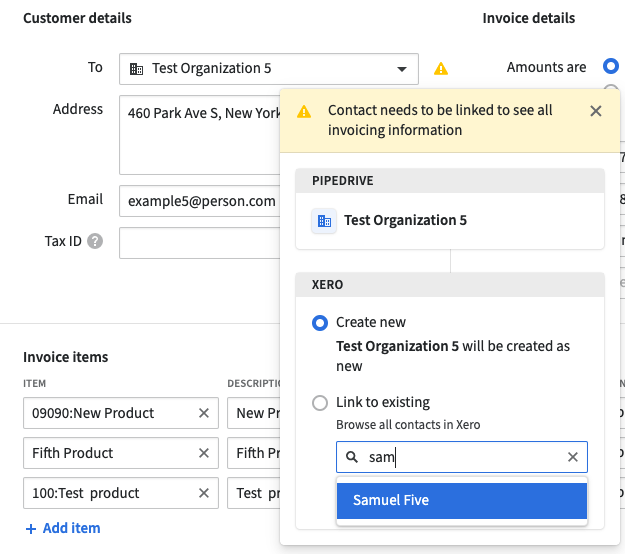
Bir kişi ilişkilendirildikten sonra, Tedarikçinin tarafında müşteri bilgilerini güncelle seçeneğine sahip olacaksınız. Bu özelliği etkinleştirdiyseniz, Adres, E-posta ve Vergi Kimlik Numarası altında eklenen bilgiler, Xero'ya farklı ise aktarılacaktır.

Tüm fatura ayrıntılarını girdikten sonra "Fatura oluştur" düğmesine tıklayın.
Faturalarınızı görüntüleme

Bir fatura taslak olarak kaydedildiğinde, fatura durumunun göründüğünü fark edersiniz, bu faturanın şu anda TASLAK modunda olduğunu size bildirir.
Faturalar, Xero'da ya silinene veya onaylanana kadar taslak olarak kalır.
İlişkili Xero hesabında ayarlanan izinlere bağlı olarak, bir taslak faturayı onay için göndermeniz gerekebilir. Bir kez gönderildiğinde, o fatura Xero'da uygun kullanıcılar tarafından onaylanabilir.
Not: Xero'da faturaları onaylama yetkiniz varsa, Pipedrive'daki her fatura altında Onayla seçeneğini görebilirsiniz.

Fatura Xero'da onaylandıktan sonra, faturanın durumu Pipedrive'da, ilişkili Xero hesabında yapılan güncellemelere dayanarak değişir. Referans olarak, bir anlaşmanın faturasına bakarken dikkate almanız gereken altı durum vardır:
- Taslak
- Onay bekliyor
- Ödeme bekliyor
- Ödenmiş
- Geçersiz
- Silinmiş

Daha fazla "..." üzerine tıklarsanız, bu seçeneklere sahip olacaksınız:
- İptal – Ödenmemiş veya ödenmiş tüm faturaları iptal eder. İptal edilen faturalar iptal edilemez.
- E-postayla gönder –Ödenmiş veya ödenecek tüm faturaları doğrudan müşterinize gönderin. E-postayla gönderilen faturalar Xero'dan e-postalanır.
- PDF İndir – Faturanızın PDF versiyonunu indirin ve müşterilerinize doğrudan gönderin.
- Xero'da aç – Bu seçeneği tıklamak, faturanızı düzenleyebileceğiniz, gönderebileceğiniz ve ödeme alabileceğiniz Xero hesabınıza götürür.
Detay görünümü yan çubuğu
Fatura geçmişiniz ayrıca detay görünümünün yan çubuğuna da eklenir. Buradan Xero'dan herhangi bir yeni güncellemeyi getirmek için yenile 'ye tıklayabilir veya Daha Fazla ("...") 'ya tıklayarak ayarlara gidebilir veya iletişim bağlantısını kaldırabilirsiniz.
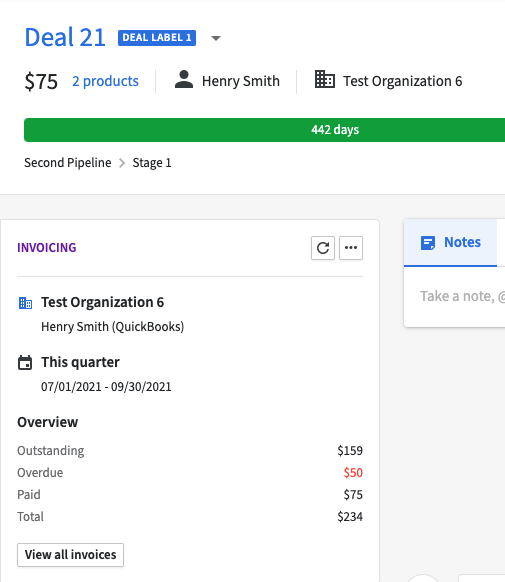
"Tüm faturaları görüntüle" üzerine tıkladığınızda, özelleştirilebilir bir zaman aralığına göre filtrelenen tüm bağlantılı faturalar hakkında daha fazla detay görüntüleyebilirsiniz. Bağlantılı iletişimi gösteren tüm faturaları görebilir ve şu anda görüntülediğiniz anlaşmaya o faturaları bağlama veya bağlantısını kaldırma seçeneğine sahip olacaksınız.
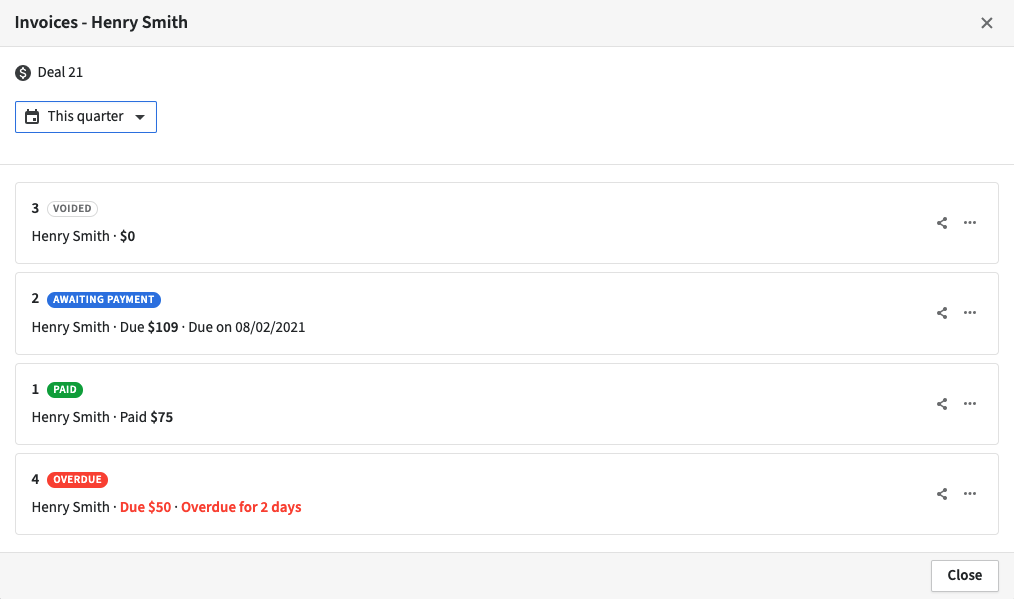
Bu makale faydalı oldu mu?
Evet
Hayır


